
iPad의 iMovie에서 프로젝트 작업하기
프로젝트 브라우저는 사용자의 모든 프로젝트를 한 곳에 표시하며 이 곳에서 프로젝트를 열어서 편집, 재생, 공유 또는 삭제할 수 있습니다.
프로젝트를 열어서 편집하기
iMovie 앱
 이 실행되는 iPad에서 프로젝트 브라우저의 프로젝트를 탭하십시오.
이 실행되는 iPad에서 프로젝트 브라우저의 프로젝트를 탭하십시오.편집을 탭하십시오.
프로젝트 재생하기
시작부터 프로젝트를 보거나 진행 중인 작업을 확인하기 위해 언제든지 프로젝트를 재생할 수 있습니다.
iMovie 앱
 이 실행되는 iPad에서 다음 중 하나를 수행하십시오.
이 실행되는 iPad에서 다음 중 하나를 수행하십시오.프로젝트에서 작업하는 중일 경우: 재생 버튼
 을 탭하십시오. 프로젝트가 타임라인의 재생헤드(흰색 세로선)에서 재생을 시작합니다. 재생을 중단하려면 일시 정지 버튼
을 탭하십시오. 프로젝트가 타임라인의 재생헤드(흰색 세로선)에서 재생을 시작합니다. 재생을 중단하려면 일시 정지 버튼 을 탭하십시오.
을 탭하십시오. 프로젝트 브라우저에서: 프로젝트 세부사항을 보려면 프로젝트를 탭한 다음, 전체 화면 재생 버튼
 을 탭하십시오. 프로젝트에서 작업하는 중일 경우 전체 화면 재생 버튼을 보려면 완료를 탭하십시오.
을 탭하십시오. 프로젝트에서 작업하는 중일 경우 전체 화면 재생 버튼을 보려면 완료를 탭하십시오.프로젝트가 시작 지점부터 재생을 시작합니다. 재생 제어가 표시되지 않는 경우 나타나도록 화면을 탭하십시오. 프로젝트 세부사항으로 돌아가려면 상단 왼쪽에 있는 완료를 탭하십시오.
프로젝트 이름 변경하기
새로운 프로젝트를 생성할 때 iMovie는 기본 이름을 지정하며 이 이름은 언제든지 변경할 수 있습니다.
iMovie 앱
 이 실행되는 iPad에서 프로젝트 브라우저의 프로젝트를 탭하십시오.
이 실행되는 iPad에서 프로젝트 브라우저의 프로젝트를 탭하십시오.프로젝트 세부사항 화면에서 프로젝트 이름을 탭하면 키보드가 나타납니다.
전체 이름을 한 번에 지우려면 지우기 버튼
 을 탭하거나 Delete 키를 사용하십시오.
을 탭하거나 Delete 키를 사용하십시오. 새로운 이름을 입력한 다음 키보드에서 완료(Done)를 탭하십시오.
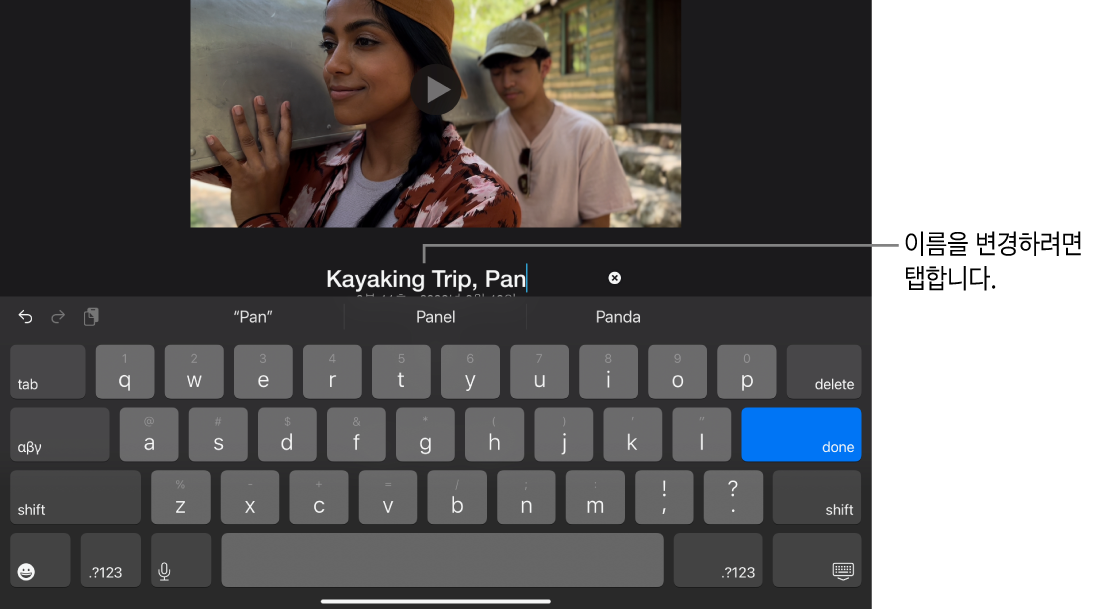
프로젝트 공유하기
세부사항 화면에서 프로젝트를 공유하거나 보낼 수 있습니다.
iMovie 앱
 이 실행되는 iPad에서 프로젝트 브라우저의 프로젝트를 탭하십시오.
이 실행되는 iPad에서 프로젝트 브라우저의 프로젝트를 탭하십시오.공유 버튼
 을 탭하십시오.
을 탭하십시오.다음 중 하나를 수행하십시오.
AirDrop을 사용하여 프로젝트를 다른 iPhone, iPad, Mac으로 공유하기: 다른 기기에서 편집할 수 있는 프로젝트 파일을 내보낼 때 이 옵션을 사용합니다. 옵션, 프로젝트, 완료를 차례로 탭한 다음, AirDrop을 탭하고 화면상의 지침을 따르십시오. AirDrop을 사용하여 주변에 있는 기기로 공유하기의 내용을 참조하십시오.
AirDrop을 사용하여 동영상을 다른 iPhone, iPad, Mac으로 공유하기: AirDrop을 탭하고 화면상의 지침을 따르십시오. AirDrop을 사용하여 주변에 있는 기기로 공유하기의 내용을 참조하십시오.
공유 앨범을 사용하여 동영상을 iCloud로 공유하기: 공유 앨범을 탭하십시오. 공유 앨범을 사용하여 공유하기의 내용을 참조하십시오.
동영상을 Facebook으로 공유하기: Facebook을 탭하십시오. iPad의 iMovie에서 Facebook으로 공유하기의 내용을 참조하십시오.
동영상을 Mail로 공유하기: Mail을 탭하십시오. iPad의 iMovie에서 Mail로 공유하기의 내용을 참조하십시오.
동영상을 메시지로 공유하기: 메시지 앱을 탭하십시오. iPad의 iMovie에서 메시지 앱으로 공유하기의 내용을 참조하십시오.
iPhone 또는 iPad의 사진 보관함으로 동영상 공유하기: 비디오 저장을 탭하십시오. 비디오를 사진 보관함에 저장하기의 내용을 참조하십시오.
공유 메뉴에서 항목을 사용자화하는 방법을 알아보려면 iPad의 iMovie에서 공유 옵션 사용자화하기의 내용을 참조하십시오.
프로젝트 삭제하기
프로젝트를 삭제할 경우, 해당 프로젝트를 편집할 때 iMovie에 기록한 비디오 클립이나 사진은 사진 보관함에 남습니다.
가져온 프로젝트의 일부로 내장된 비디오 클립은 Finder에서 가져온 프로젝트와 그 복사본이 모두 삭제되면 삭제됩니다.
중요사항: 사용자의 Mac에 macOS Catalina 10.15 이전 버전의 macOS가 설치된 경우, 가져온 프로젝트의 일부로 내장된 비디오 클립은 iTunes에서 가져온 프로젝트와 그 복사본이 모두 삭제되면 삭제됩니다.
iMovie 앱
 이 실행되는 iPad에서 프로젝트 브라우저의 프로젝트를 탭하십시오.
이 실행되는 iPad에서 프로젝트 브라우저의 프로젝트를 탭하십시오.프로젝트 세부사항 화면에서 삭제 버튼
 을 탭한 다음 프로젝트 삭제(또는 트레일러 삭제)를 탭하십시오.
을 탭한 다음 프로젝트 삭제(또는 트레일러 삭제)를 탭하십시오.
프로젝트 복제하기
동영상 또는 트레일러를 복제하려면 한 기기에 저장한 다음 동일한 기기로 다시 가져오십시오.
iMovie 앱
 이 실행되는 iPad에서 프로젝트 브라우저의 프로젝트를 탭하십시오.
이 실행되는 iPad에서 프로젝트 브라우저의 프로젝트를 탭하십시오.공유 버튼
 을 탭한 다음 프로젝트 내보내기를 탭하십시오.
을 탭한 다음 프로젝트 내보내기를 탭하십시오.내보내기 중에는 진행 과정 표시기가 나타납니다. 복제된 프로젝트 이름에는 원본 프로젝트와 동일한 이름에 버전 번호가 추가됩니다(예: Kauai Trail Biking 1).
파일에 저장을 탭한 다음 나의 iPad를 탭하십시오.
프로젝트 브라우저로 돌아가려면 저장을 탭하고 X를 탭한 다음 프로젝트를 탭하십시오.
더 보기 버튼
 을 탭한 다음, 프로젝트 가져오기를 탭하십시오.
을 탭한 다음, 프로젝트 가져오기를 탭하십시오.방금 저장한 프로젝트 이름을 탭하십시오.